一、功能介绍
在表单设置中开启 后续动态 功能,一线人员提交表单记录后,可在表单数据详情页进行协作和沟通,支持填写语音、图文、@通知、填写表单、手写签名等信息。
配合消息提醒一起使用,可以在收到提醒后立刻回复填表人或者@他人前来处理。了解详情

二、场景应用
适用于多人协作场景,如:【设备巡检→报修→维修→验收】这个过程中,需针对某一条巡检记录,多人协同,开展后续工作的场景。
也可配合 后续处理进度 功能,对于当前进度进行标记,如待处理、已完成等进度情况。也可用于意见反馈、故障处理、隐患整改、异常解决、订单交付等场景。了解功能。
以电梯巡检场景为例:
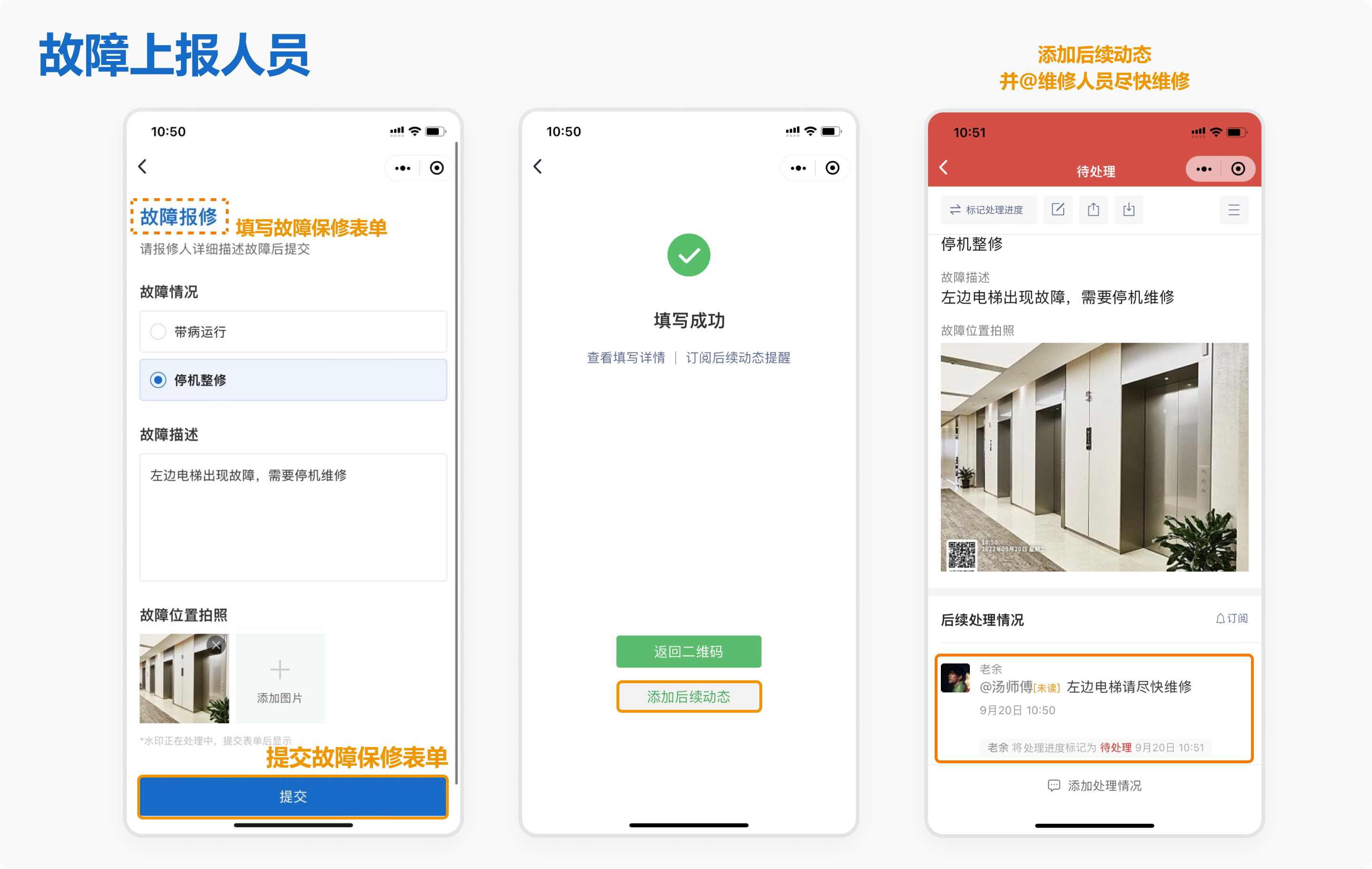
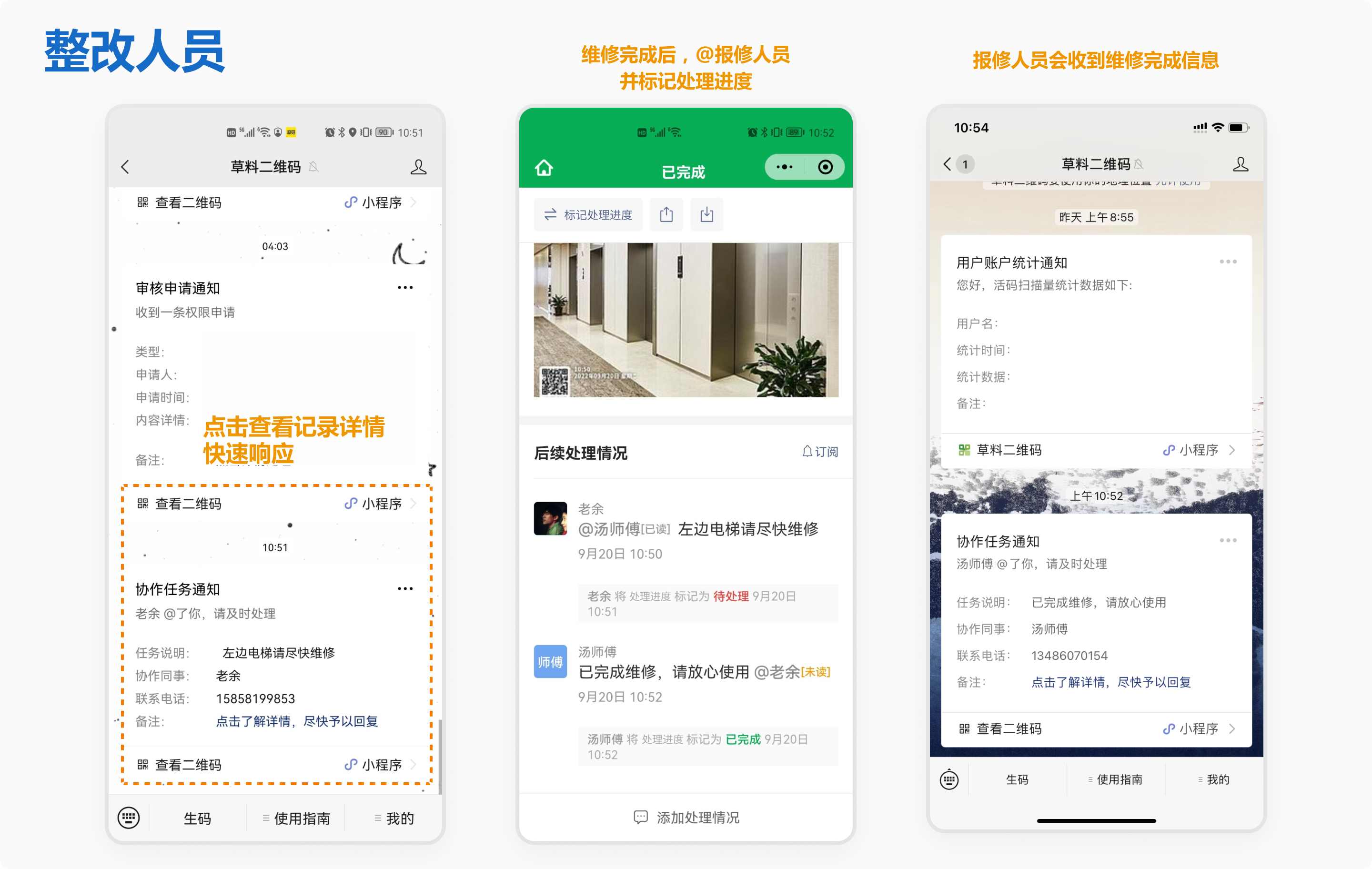
三、设置教程
在二维码编辑器中,点击操作面板【设置】,点击【后续流程设置】-【后续动态】,开启功能并开始设置。



后续动态区域设置说明
- 语音输入:输入语音都会自动转换成文字,便于查看和导出
- @通知: 成员之间可以相互@,也可设置成员所在的身份组不允许@其他成员 了解如何设置;填表人若不是组织成员,则只能@参与人。被@的人都会通过短信或草料公众号接收消息提醒。了解成员功能
- 填写表单:高级版及以上版本支持勾选设置。在已提交的表单记录下,关联填写其他表单内容,按规定表单格式填写后续动态,导出时也会导出记录的后续动态,格式更规范。
后续动态中添加表单的效果:
应用举例:巡检人员提交了设备故障上报表单,通过@维修人员来处理维修。维修人员接到消息后进行维修,维修完成后,也可以在这条记录下添加维修说明,当前状态是否修复完成,并@相应负责人和上报的填表人。
后续动态新增后通知相关人员
开启“订阅后续动态”功能后,一线人员在提交表单后可主动选择“订阅本记录”,订阅后,一旦提交的表单新增后续动态,订阅人就能通过草料公众号接收实时提醒。了解功能
此外,若添加后续动态时@某成员,被@的人会自动收到提醒。
说明:
订阅:由提交人自主选择长期关注,接收所有后续动态提醒。
@提醒:由动态发布者主动指定人员,精准通知特定成员,该成员未订阅后续动态也可收到提醒。
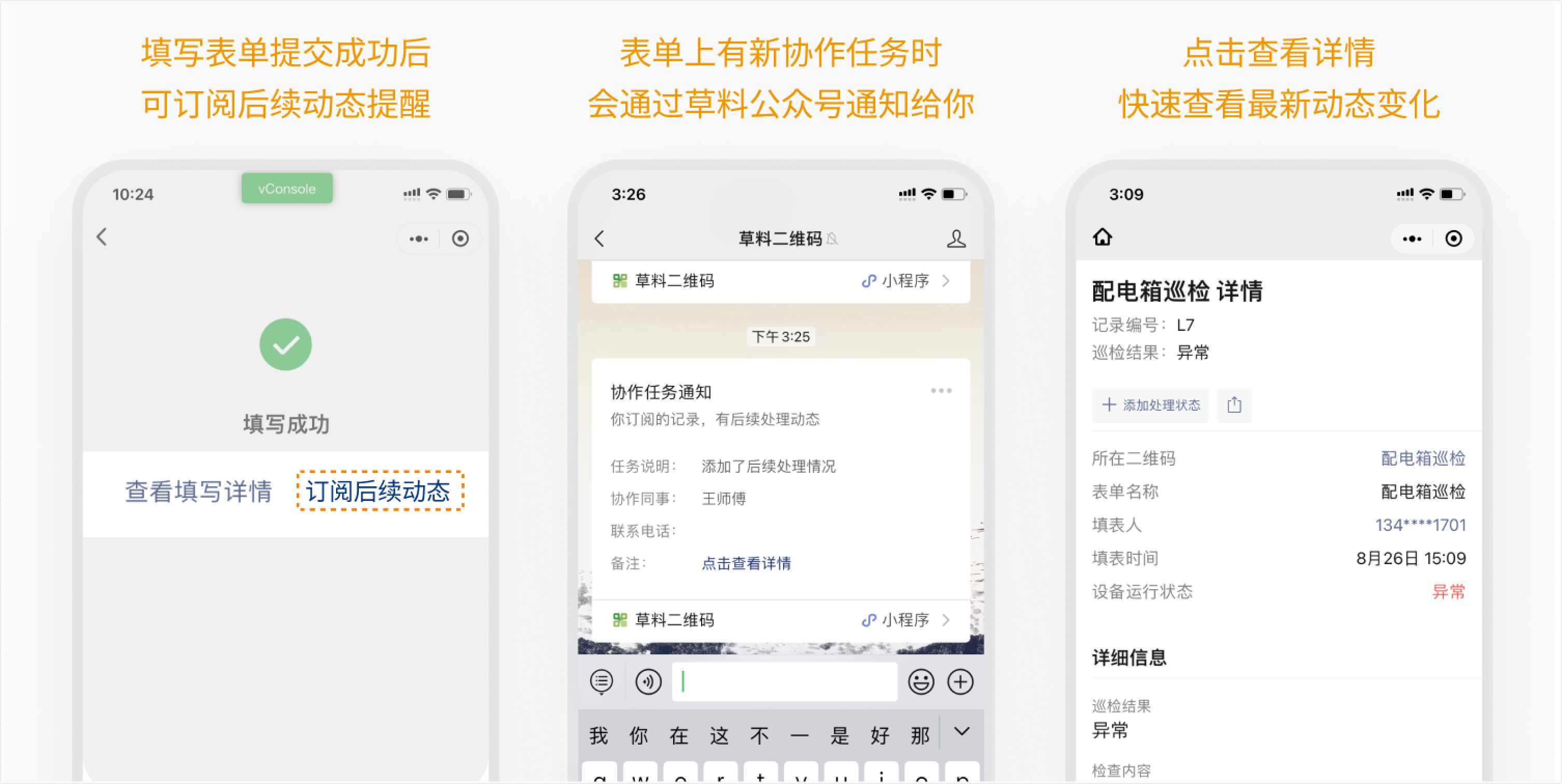
四、查看和导出后续动态记录
1、查看后续动态
手机端查看
扫码查看码上的动态档案,点击进入表单记录详情页,查看或添加后续动态记录。
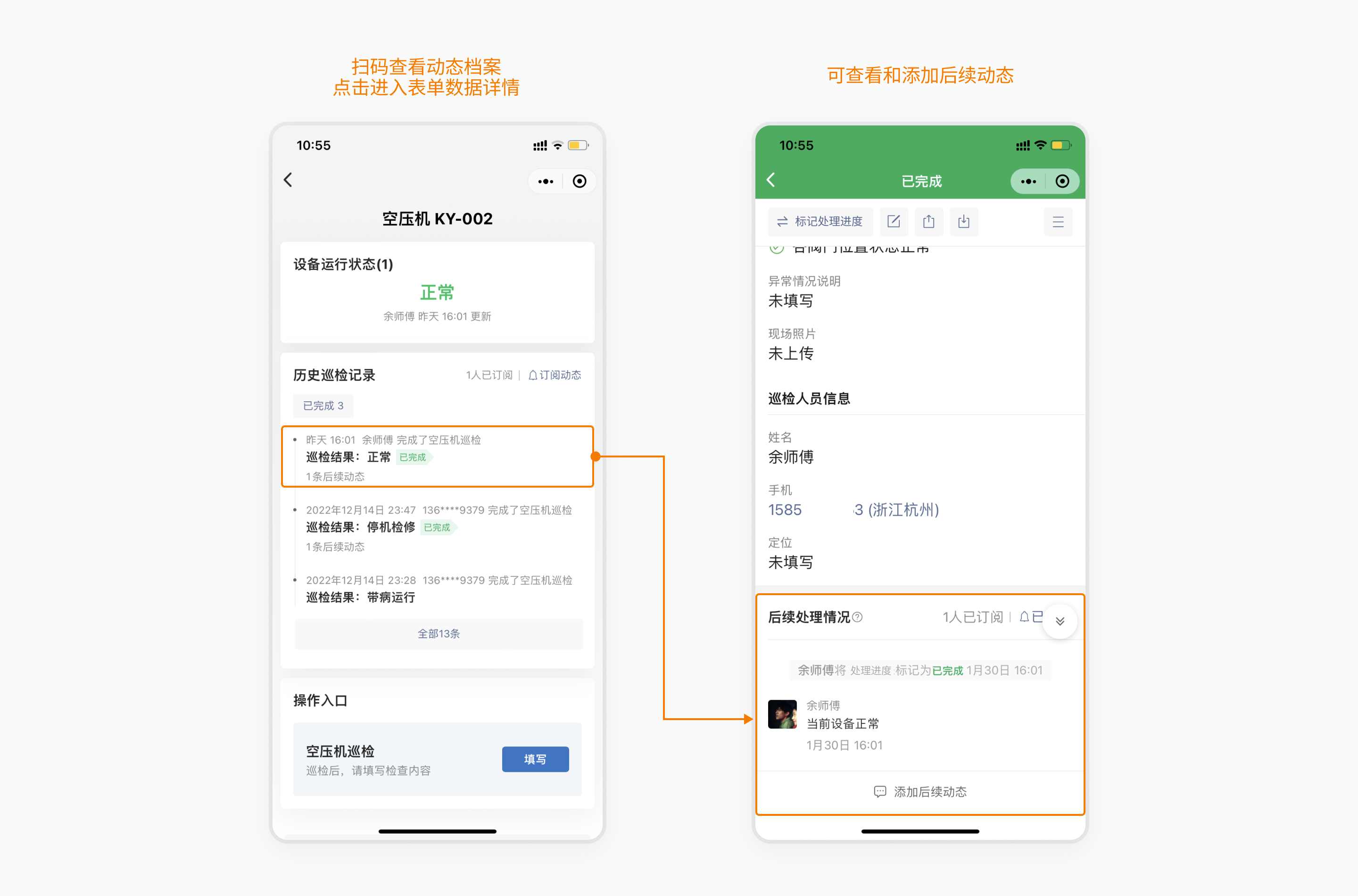
电脑端查看
登录电脑端后台-数据管理中,选择【动态数据汇总】,点击记录详情,可查看和添加后续动态记录。
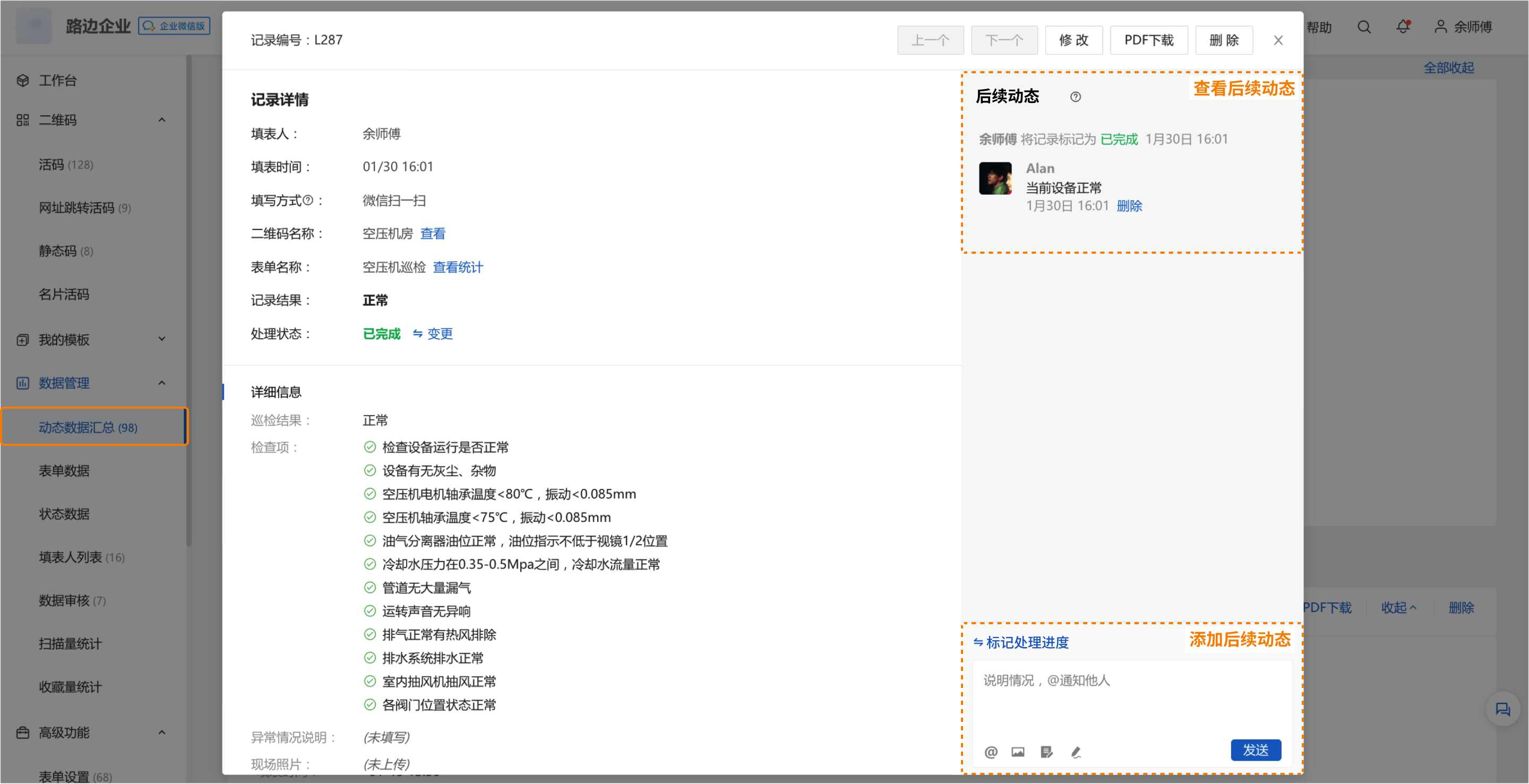
2、导出后续动态
在导出表单数据时,如果该表单记录详情有后续动态,也会一起进行导出,支持导出Excel或PDF格式。
在表单后续动态的「填写表单」中可以关联新的表单,通过结合自定义PDF功能,将后续动态里的内容更规范的导出在一张PDF文件中,为表单提交后的信息更新和处理提供了便利。点击查看自定义PDF功能

手机端导出
扫码查看码上的动态档案,找到想导出的表单记录,进入表单记录详情页,可以导出。

电脑端导出
登录电脑端后台-【数据管理】中,动态数据汇总中找到要导出的表单记录,点击【PDF下载】。

五、常见问题
后续动态谁都可以添加吗?如何控制?
后续动态位于表单记录详情页,只要能访问该记录详情页的成员,都可以查看和添加后续动态内容,目前不支持对动态内容进行修改或删除,以确保内容留痕。
说明:
- 填表人在提交表单后拥有他填写的记录详情页的访问入口,在小程序 我--填写的记录 处可随时查看并添加后续动态;
- 当二维码上添加了动态数据面板且扫码人具备相应访问权限时,其他人扫码后可查看码上的动态数据面板并找到相关记录,点击记录即可进入详情页。了解动态数据面板;
- 填表人也可以通过转发记录详情页将入口分享给其他人,其他人即可查看与补充后续内容;
- 当前未开放针对“后续动态”操作的权限管控,不支持设置“谁能添加、谁不能添加”,也不支持设置“谁能看,谁不能看”。
